አንድ ሰው የአይፒ አድራሻውን ለመለወጥ የሚፈልግበት ብዙ ምክንያቶች አሉ። ይህ መማሪያ የበይነመረብ ግንኙነት የአይፒ አድራሻ ሳይሆን የገመድ ወይም ገመድ አልባ ኮምፒተር የአይፒ አድራሻ እንዴት እንደሚቀየር ያሳየዎታል። (ይህንን ለማድረግ የአገልግሎት አቅራቢዎን ማነጋገር አለብዎት።) የአይፒ አድራሻዎን በዊንዶውስ እና ማክ ኮምፒውተር ላይ እንዴት እንደሚቀይሩ ለማወቅ ያንብቡ።
ደረጃዎች
ዘዴ 1 ከ 2 - የአይፒ አድራሻዎን በዊንዶውስ ላይ መለወጥ

ደረጃ 1. የበይነመረብ ግንኙነትዎን ያሰናክሉ።
የእርስዎን ጂኦክ ለማብራት ዝግጁ ነዎት? በይነመረብዎን በቀላሉ ለማሰናከል የሚከተሉትን ደረጃዎች ይከተሉ
- ወደ አሂድ መገናኛ ለመግባት የዊንዶውስ ቁልፍ እና R ን ይጫኑ።
- ከዚያ ትዕዛዙን ይጫኑ እና ያስገቡ።
- በመጨረሻም “ipconfig /release” ብለው ይተይቡ እና Enter ን ይጫኑ።

ደረጃ 2. የቁጥጥር ፓነልን ይክፈቱ።
ወደ አውታረ መረብ እና በይነመረብ → አውታረ መረብ እና ማጋሪያ ማዕከል ada አስማሚ ቅንብሮችን ይቀይሩ።

ደረጃ 3. በሚጠቀሙበት የበይነመረብ ግንኙነት ላይ በቀኝ ጠቅ ያድርጉ።
(የበይነመረብ ግንኙነትዎ “አካባቢያዊ አከባቢ ግንኙነት” ወይም “ሽቦ አልባ የበይነመረብ ግንኙነት” ተብሎ ሊጠራ ይችላል) ንብረቶችን ጠቅ ያድርጉ። ከተጠየቁ ለመቀጠል የአስተዳዳሪ ኮድ ያስገቡ።

ደረጃ 4. የአውታረ መረብ ትሩን ያግኙ።
ይክፈቱት እና በበይነመረብ ፕሮቶኮል ሥሪት 4 (TCP/IPv4) ላይ ጠቅ ያድርጉ። “Properties” የሚለውን ቁልፍ ይጫኑ።

ደረጃ 5. በአጠቃላይ ትር ውስጥ “የሚከተለውን የአይፒ አድራሻ ይጠቀሙ” የሚለውን ጠቅ ያድርጉ (እሱ አስቀድሞ ካልተደመጠ)።
አዲሱ የአይፒ አድራሻዎ 111-111-111-111 እንዲል የአንዶችን ሕብረቁምፊ ይተይቡ።

ደረጃ 6. ንዑስ ጭንብል አካባቢን በራስ-ሰር በሚፈጥሩ ቁጥሮች ለመሙላት በቁልፍ ሰሌዳዎ ላይ ያለውን የትር ቁልፍ ይጫኑ።
ወደ “አካባቢያዊ ግንኙነት” ማያ ገጽ ለመመለስ ሁለት ጊዜ “እሺ” ን ጠቅ ያድርጉ።
ደረጃ 7. የመገናኛ ሳጥን ብቅ ሊል እንደሚችል ይረዱ።
“ይህ ግንኙነት በአሁኑ ጊዜ ገባሪ ስለሆነ ፣ በሚቀጥለው ጊዜ እስኪደውሉ ድረስ አንዳንድ ቅንብሮች አይተገበሩም” የሚል የመገናኛ ሳጥን ብቅ ሊል ይችላል። ይህ የተለመደ ነው። “እሺ” ን ጠቅ ያድርጉ። ምስል የአይፒ አድራሻዎን ደረጃ 7-j.webp

ደረጃ 8. በአካባቢያዊ ግንኙነትዎ ላይ እንደገና “በቀኝ ጠቅ ያድርጉ” ን ይምረጡ።

ደረጃ 9. በኔትወርክ ትሩ ስር በበይነመረብ ፕሮቶኮል ሥሪት 4 (TCP/IPv4) ላይ ጠቅ ያድርጉ።
“Properties” የሚለውን ቁልፍ ይጫኑ።

ደረጃ 10. ሳጥኑ ላይ ምልክት ያድርጉ “የአይፒ አድራሻ በራስ -ሰር ያግኙ።
“የ 2 ንብረቶች ሳጥኑን እንደገና ይዝጉ እና ከድር ጋር ይገናኙ። ኮምፒተርዎ አዲስ የአይፒ አድራሻ ሊኖረው ይገባል።
ዘዴ 2 ከ 2 - የአይፒ አድራሻዎን በ Mac OS ላይ መለወጥ

ደረጃ 1. የ Safari አሳሽዎን ይክፈቱ።

ደረጃ 2. በ Safari ተቆልቋይ ምናሌ ስር ምርጫዎችን ይምረጡ።

ደረጃ 3. ወደ የላቀ ትር ይሂዱ።

ደረጃ 4. የተኪዎችን ምድብ ያግኙ እና “ቅንብሮችን ይቀይሩ” ላይ ጠቅ ያድርጉ።
… " ይህ የአውታረ መረብ ምርጫዎችዎን ይከፍታል።

ደረጃ 5. ሳጥኑ ላይ ምልክት ያድርጉ የድር ተኪ (ኤችቲቲፒ)።

ደረጃ 6. እንደ የድር ተኪ አገልጋይ ሆኖ የሚያገለግል ተገቢ የአይፒ አድራሻ ያግኙ።
ይህንን በበርካታ መንገዶች ማድረግ ይችላሉ። ምናልባትም በጣም ቀልጣፋው መንገድ ነፃ ተኪ አገልጋይ የሚያቀርብ ድር ጣቢያ ማግኘት ነው።

ደረጃ 7. በፍለጋ ሞተር ውስጥ “ነፃ የድር ተኪዎችን” ያስገቡ እና ወደ ታዋቂ ጣቢያ ይሂዱ።
ይህ ጣቢያ በርካታ የተለያዩ ምክንያቶችን በግልጽ የሚያመለክት ነፃ የድር ተኪዎችን ማቅረብ አለበት።
- ሀገር
- ፍጥነት
- የግንኙነት ጊዜ
- ዓይነት

ደረጃ 8. ተገቢውን የድር ተኪ ያግኙ እና በኔትወርክ ምርጫዎችዎ ውስጥ ወደ የድር ተኪ አገልጋይ ሳጥን ውስጥ ተኪ አይፒ አድራሻውን ይተይቡ።

ደረጃ 9. የወደብ ቁጥሩን ያስገቡ።
ይህ በተጨማሪ ከአይፒ አድራሻው ጋር በነጻ የድር ተኪ ድር ጣቢያዎ ላይ መታየት አለበት። ሁለቱ ተዛማጅ መሆናቸውን ያረጋግጡ።

ደረጃ 10. እርስዎ ያደረጓቸውን ለውጦች ለመተግበር “እሺ” እና “ተግብር” ን ጠቅ ያድርጉ።
ማሰስ ይጀምሩ። ለመቀጠል ከመፍቀድዎ በፊት ለበርካታ ሰከንዶች ወደ ድህረ ገጽ ሊዛወሩ ይችላሉ። ይደሰቱ!
ቪዲዮ - ይህንን አገልግሎት በመጠቀም አንዳንድ መረጃዎች ለ YouTube ሊጋሩ ይችላሉ።
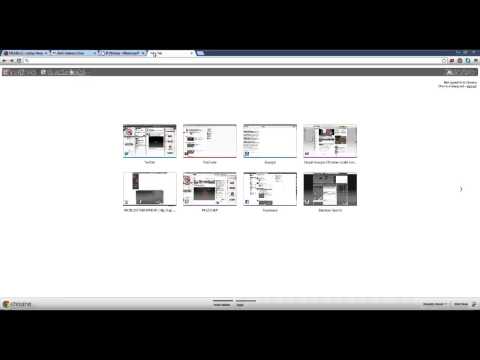
ጠቃሚ ምክሮች
ይህ የአይፒ አድራሻዎን ለማየት እና በትክክል መስራቱን ለማየት ይህ ጠቃሚ ድር ጣቢያ ነው
ማስጠንቀቂያዎች
- አንዳንድ ጊዜ ፣ እነሱ በእርግጥ ዕድለኞች ከሆኑ (ወይም በእውነቱ ዕድለኛ ካልሆኑ እና መጥፎ የአይፒ አድራሻ ካገኙ) ወረዳዎን እንኳን ሊያመለክቱ ይችላሉ!
- ለዊንዶውስ 7 ብቻ። እንደ ማክ እና ሊኑክስ ያሉ ሌሎች የስርዓተ ክወና ተጠቃሚዎች ሌላ ድር ጣቢያ ይሞክራሉ።
- በሚያሳዝን ሁኔታ ፣ ብዙ ጊዜ የአይፒ አድራሻዎን ቢቀይሩ ፣ ድር ጣቢያዎች አሁንም ሀገርዎን እና (ዕድለኛ ከሆነ) ከተማዎን ሊጠቁሙ ይችላሉ።
- በእያንዳንዱ ጊዜ ላይሰራ ይችላል። በጠቃሚ ምክሮች ላይ የሚታየውን ድር ጣቢያ በመጠቀም ማረጋገጥ ያለብዎት ለዚህ ነው።







